电脑听歌声音小如何解决?有哪些方法?
- 综合领域
- 2025-03-23
- 32

在日常使用电脑的过程中,很多人可能会遇到在听歌时发现音量很小、声音不够大,甚至听不清楚的情况。这不仅影响听音乐的体验,有时候在进行在线会议或看电影时也会造成困扰。其实,...
在日常使用电脑的过程中,很多人可能会遇到在听歌时发现音量很小、声音不够大,甚至听不清楚的情况。这不仅影响听音乐的体验,有时候在进行在线会议或看电影时也会造成困扰。其实,这可能是由多种原因导致的,不过无需担心,这里将为你提供一系列解决方案,帮助你解决电脑听歌声音小的问题。
一、检查音量设置
确保电脑音量没有被意外调低。这看起来是一个简单的问题,但确实是最常见的原因之一。
1.调整系统音量:点击屏幕右下角的任务栏音量图标,将音量条向上滑动至合适的位置。
2.检查应用音量:打开正在播放音乐的软件,查看是否有多媒体音量被设置过低或被静音。

二、检查声音设备
如果系统音量没有问题,那么可能是声音设备设置出现了问题或硬件存在故障。
硬件检查
1.耳机或扬声器检查:确认耳机或扬声器是否完好无损,并检查连接线路是否接触不良。
2.外接扬声器设置:如果你使用外接扬声器,确保扬声器已经正确连接到电脑,并且电源是打开的。
软件设置
1.音频驱动程序更新:过时或损坏的驱动程序可能会导致音量问题。前往设备管理器,找到音频输入输出设备,右键点击你的声卡设备,选择更新驱动程序。
2.音频增强设置:某些声卡拥有独立的音频增强功能,如均衡器或3D音效等,这可能会导致音量减小。可以尝试关闭这些功能来检查是否是它们影响了音量。
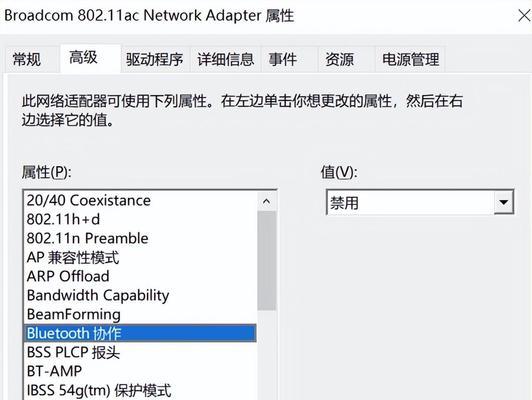
三、系统设置优化
除了音量和硬件检查,我们还需要查看系统设置是否对音量造成限制。
1.Windows声音设置:在Windows下,进入控制面板中的“硬件和声音”部分,选择“声音”,然后在播放标签页中检查扬声器属性,设置扬声器为默认设备,并确保没有应用或系统设置将音量限制在低水平。
2.音频增强选项:在Windows系统中,一些音频设备可能会提供一个独立的音频增强软件,通过这个软件可以调整特定的音量级别和音质选项。

四、高级问题诊断
有时候问题可能由于特定的软件设置、系统问题或硬件故障引起,在这里我们提供一些高级诊断方法。
1.回声消除与噪声抑制:在一些音频软件或系统偏好设置中,回声消除和噪声抑制功能可能无意中启动了,这会降低输出音量。检查这些功能并关闭它们。
2.声音设置文件重置:在某些情况下,重新加载系统默认的声音设置文件可能是解决问题的方法之一。这通常可以通过系统文件检查器或特定的系统恢复命令执行。
3.硬件诊断工具:如果怀疑是声卡硬件故障,可以使用电脑自带的硬件诊断工具进行检测。在Windows中,可以通过“此电脑”找到声卡设备,右键选择“属性”,在“工具”标签页中选择硬件诊断。
五、其他可能的解决方案
音频服务重启:有时重启音频相关的系统服务可以解决问题。在Windows中,可以通过“运行”命令输入services.msc并打开服务管理器,找到WindowsAudio服务,停止并重新启动它。
操作系统更新:确保操作系统是最新的,有些音量问题可能已通过操作系统的更新解决。
综合以上所述,电脑听歌声音小的问题可以由多种因素引起,从简单的音量设置到复杂的系统或硬件问题都有可能。通过上述步骤进行逐一排查,你应该能找到问题的根源并予以解决。如果上述方法都不能解决你的问题,建议联系专业技术人员进行更深入的检查和处理。
本文链接:https://www.ptbaojie.com/article-7808-1.html
下一篇:有哪些适合多人混战的手游推荐?

